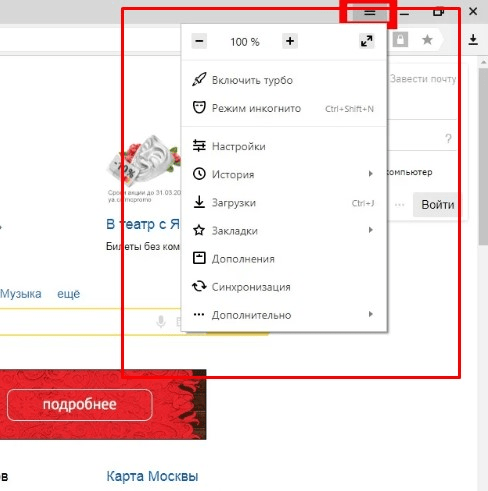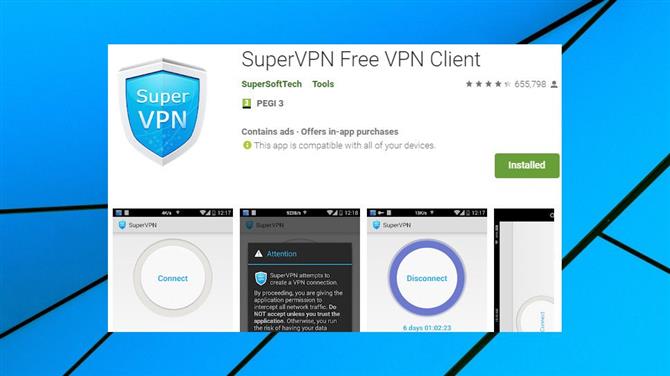Иногда полезно очищать внутреннее содержимое смартфона – особенно, если временами он работает некорректно, вы хотите продать гаджет или недавно купили его с рук. Для таких случаев компания Apple предусмотрела несколько типов очистки. Разберемся, как сбросить Айфон до заводских настроек в зависимости от ситуации.
Содержание
- Очистка с устройства
- Очистка через iTunes
- Очистка через iCloud
- Полный «жесткий» сброс
- Способы перезапуска iPhone
- Польза перезагрузки телефона
- Штатная перезагрузка iPhone
- Жесткая перезагрузка
- Перезагрузка без кнопки блокировки
- Что такое хард ресет и для чего он нужен
- Как подготовиться к сбросу
- Как сделать Hard reset на iPhone
- Как сделать хард ресет с помощью iTunes
- Как сделать мягкий сброс на Айфоне
- Как восстановить Айфон после сброса настроек
Очистка с устройства
Проще всего почистить настройки на Айфоне. Предварительно подзарядите аппарат минимум до 30%, не стирайте этим способом контент со смартфона с джейлбрейком – получите нерабочий девайс. Не забудьте создать резервную копию в iTunes прежде, чем сделать полный сброс – это поможет оперативно вернуть все личные данные на устройство, кроме установленных приложений и музыки.
В меню откройте подпункт «Основные->Сброс».

Вы увидите несколько вариантов процедуры:
- Сбросить все настройки – все параметры системы возвратятся к заводским, включая установленные будильники и настройки приложений, контент пользователя остается. Помогает при сбитых параметрах ОС.
- Контент и настройки – удаляются параметры системы и все мультимедиа данные пользователя. Устройство получается «как из коробки», способ подходит для предпродажной подготовки аппарата – только проверьте, чтобы произошел выход из профиля Apple ID.
- Сеть – очищаются параметры подключения к сотовым сетям, Wi-Fi, VPN, их логины и пароли. Помогает при проблемах с приемом сигнала и передачей данных.
- Словарь клавиатуры – очищает из списка автокоррекции слова, внесенные пользователем.
- Экран «Домой» – возвращает первоначальный вид рабочего стола, расставив иконки фирменных приложений по местам.
- Геонастройки – отменяет все программные разрешения и запреты на использование информации о геолокации.
Очистка через iTunes
Сброс настроек через iTunes для Айфон бывает двух типов – обновление чистой прошивкой или загрузка ранее сохраненной копии. Для любого из них требуется достаточная зарядка гаджета – минимум 70%. Первый вариант поможет стереть контент и настройки, вы получите чистое устройство со свежей прошивкой. Способ хорошо помогает при крупных сбоях системы, зависаниях и перезагрузках. Как вернуть Айфон к заводским параметрам через iTunes:
- Запустите Айтюнс на компьютере, подключите гаджет кабелем.
- На верхней панели выберите подключенное устройство.
- Откройте вкладку «Обзор», справа рядом с версией iOS кликните на «Восстановить».

Программа загрузит на iPhone или iPad последнюю версию ОС, восстановит фабричные настройки.
Если вы не хотите терять весь личный контент, обновите Айфон 5, 6 или другой модели предварительно сделанной резервной копией. Устройство останется в рабочем состоянии, получится скинуть только изменения, которые были сделаны после момента бекапа. Как восстановить гаджет из копии:
- В меню Айтюнс откройте меню «Файл», подраздел «Устройства» и выберите функцию «Восстановить из копии».
- Укажите сохранение, которое надо использовать для восстановления.

Рекомендуем вам регулярно создавать рабочие копии устройства, тогда в случае появления неполадок мы легко сбрасываем последние изменения и возвращаем на гаджет копию, где хранятся все контакты, фотоснимки, заметки, сообщения и настройки iPhone.
Очистка через iCloud
Обнулить Айфон можно через облачное хранилище, без использования ПК. Этот способ пригодится и в том случае, если вам надо восстановить устройство после обнуления всех установок, а резервной копии на компьютере нет. Копии в iCloud создаются автоматически и регулярно во время подзарядки гаджета, если он в это время подключен к Wi-Fi, а вы не отключили функцию копирования.

Чтобы сбросить настройки через iCloud в меню аппарата сначала выполните «Стереть контент» в подразделе «Сброс», далее укажите «Восстановить из копии iCloud».
Полный «жесткий» сброс
Полный сброс iPhone – непростая процедура, которая полностью возвращает заводские установки на гаджет. Она поможет в тех случаях, если вы забыли цифровой пароль или графический ключ, не можете отключить «Найти мой iPhone». Но взломать найденный смартфон вы все равно не сможете – если его владелец активировал функцию поиска на сайте Apple, то даже после полной перепрошивки вам понадобится пароль от его Apple ID.
Вернуть Айфон к заводским настройкам и разблокировать пароль поможет режим Recovery:
- Выключите аппарат – удерживайте клавишу питания, пока не появится слайдер отключения.
- Зажмите и держите кнопку «Home», в это время подключите устройство кабелем к ПК.
- На дисплее появится иконка iTunes – вы вошли в Recovery. Отпустите «Home».
- Откройте iTunes и запустите сброс Айфон через процедуру восстановления.

По окончании отсоедините провод и перезагрузите гаджет.
При серьезных проблемах с системой поможет другой режим загрузчика – DFU. В нем происходит полная переустановка системы. Есть несколько вариантов, как сделать сброс и как вернуть Айфон к заводским параметрам в режиме DFU:
- Зажмите сразу кнопки отключения и «Home», продержите их 10 сек., отожмите кнопку отключения, а «Home» держите до появления звука включения.
- Зажмите кнопку отключение на 3 сек. Не отпуская ее, нажмите «Home» на 10 сек., затем отпустите питание.
- Для iPhone 7 и 7+: действия, как во 2 варианте, только вместо «Home» – клавиша уменьшения звука.
Когда вы войдете в DFU-режим, экран устройства останется пустым, как в отключенном состоянии. Запустите iTunes и проведите глубокое восстановление, все параметры системы будут сброшены. Процесс займет около 10 мин., затем вы можете заново активировать аппарат или загрузить резервную копию.
Мы разобрались, как удалить все параметры пользователя и провести очистку системы. Сделать сброс iPhone 5s или другой модели, планшетов iPad несложно, главное внимательно следовать инструкции. Не забывайте создавать резервные копии смартфона, тогда при любых неполадках вы потеряете минимум важной информации.
Смартфоны, как и любой компьютер подвержены сбоям в программном обеспечении. Не важно, iOs или Android, Windows phone или BADA, любая мобильная операционная система подвержена внезапному отказу. В этой статей пойдет речь о телефонах на базе iOs, постараемся развернуто ответить на вопрос, как правильно перезагрузить айфон любой модели. Причин для отказа программного обеспечения множество, начиная от ошибки кэша памяти или зависшего приложения и заканчивая аппаратными сбоями отдельных модулей. Глюки аппаратной части начинаются после утопления телефона или приличного удара об твердую поверхность.
Перезагрузка iphone 6 помогает решить многие проблемы, в каких то случаев временно, но чаще всего хватает одного перезапуска телефона, для продолжения стабильной работы в течении многих месяцев. Перезагрузить iphone 5s можно несколькими способами, сегодня расскажем о каждом из них в отдельности. Дадим ценные советы и как всегда приложим видеоинструкцию как перезагрузить айфон если не работает ни одна из кнопок.
Способы перезапуска iPhone
Есть несколько действенных способов как перезагрузить телефон от Apple, каждый из них безопасен для девайса, может применяться по несколько раз за день. Реально ли ребутнуть айфон без кнопки? Конечно! как это сделать, читаем ниже и смотрим видео.
- Штатный способ, с помощью кнопки включения
- Жесткая перезагрузка телефона, если он завис
- Если не работает кнопка на корпусе
- Если не работает сенсор
- Программный вариант перезагрузки
- С помощью функции Assistive Touch
Польза перезагрузки телефона
Польза несомненна, как и любой компьютер, современный смартфон способен обрабатывать огромные массивы данных. Чем больше информации, тем быстрее засоряется кэш устройства, что влечет сбои в ПО, зависания и последующие проблемы для пользователя. Вот небольшой список проблем, которые вредят пользователям и не позволяют полноценно использовать айфон.
- Избавляемся от глюков iOs
- Устраняем торможение системы в целом
- Избавляемся от графических артефактов на экране
- Убиваем зависшее приложение
- Сбрасываем кэш памяти смартфона;
- Полный перезапуск аппаратной части .
- Решение многих других проблем айфона 5
Штатная перезагрузка iPhone
Скорее это даже не способ перезагрузки, а просто штатная функция включения – выключения iPhone. С начала всей линейки iPhone модели, 2, 3, 4, 4S, и др. кнопка включения – выключения устройства располагалась на верхней грани устройства. Кнопку включения перенесли с верхнего торца на правый начиная с новых моделей 6, 6 plus, 7, 7 plus. Судя по слухам, у 8 айфона, клавиша включения также будет расположена на правом торце.
Как полностью перезагрузить айфон, используя обычный вариант включения? Все просто и надежно. Нажимаем на кнопку питания и удерживаем ее в течении 10 секунд, до появления слайдера с надписью Выключите, теперь смахиваем, телефон выключается. Через пару минут включив гаджет, получаем очищенный кэш, большинство глюков больше никогда не дадут о себе знать. Способ работает если iOs не завис намертво, и все приложения работают в нормальном режиме. Но бывают ситуации, когда зависшее устройство не отвечает на нажатие аппаратных кнопок, тогда на помощь придет «жесткая перезагрузка».
Жесткая перезагрузка
Как перезапустить iPhone, когда он завис настолько, что не отвечает на нажатие кнопки блокировки? Тогда на помощь пользователю придет так называемая «жесткая перезагрузка». С ее помощью реально перезапустить девайс при любой программной и аппаратной ошибке. Работает данный метод на всей технике Apple начиная с телефонов и заканчивая планшетами всех моделей и комплектаций.
Перезагрузить iphone 5 в режиме жесткой перезагрузке просто, одновременно зажимаем клавиши блокировки и «Home», ждем 10-15 секунд, телефон должен уйти в перезагрузку, Если это не происходит, ждем дольше. В любом случае данный метод поможет, иногда надо просто подольше подержать кнопки. Жесткий способ поможет если не работает сенсор, но вряд ли восстановит его работоспособность, если это не программный глюк.
Видеоинструкия как перезагрузить айфон 5s, если штатный перезапуск не срабатывает, а он завис.
Перезагрузка без кнопки блокировки
Любая техника выходит из строя, не исключение дорогие iPhone. Падение, механические повреждения корпуса, именно эти факторы приводят к повреждению девайса, из-за которых возникают сложность при его перезагрузке. Чаще всего выходит из строя аппаратная кнопка блокировки, она же включения, телефона. Без нее невозможно включить – выключить телефон и произвести перезагрузку устройства, если она потребуется. Но и без столь ценной части iPhone вполне реально осуществить перезапуск девайса программными средствами, хотя не все так просто.
Давайте разберемся, как перезагрузить айфон без столь необходимой кнопки блокировки экрана? Есть четыре основных способа.
С помощью «Assistive Touch»
- Заходим «Настройки – Основные – Универсальный доступ»
- Находим и включаем функцию «Assistive Touch»
- Нажать на программную кнопку, появившуюся на экране;
- Выбрать пункт «Аппарат»;
- В открывшемся меню нажать и удерживать пункт «Блокировка экрана»;
- Выключаем телефон.
Изменение шрифтов в Настройках
- Заходим «Настройки – Основные – Универсальный доступ».
- Щелкаем на «Жирный текст».
- Соглашаемся на перезагрузку

Все, проблема, как перезагрузить iphone 5 без аппаратных кнопок, решен. После загрузки, заходим в настройки и убираем «Жирный текст», телефон еще раз перезагрузится и шрифт системы вернется в первоначальное состояние.
С помощью сброса параметров беспроводной сети
- «Настройки – Основные – Сброс».
- Выбираем «Сброс настроек сети»
- Соглашаемся на перезагрузку.

Необходимо помнить, данный способ работает, но удаляет все данные о сетях, сбрасывает все сетевые настройки, в том числе пароли wi-fi и VPN подключений, поэтому надо быть осторожнее.
Дождаться когда сядет аккумулятор
Этот вариант, как перезагрузить айфон без аппаратных кнопок подойдет для экстремалов или настоящих лентяев. Делать ничего не потребуется, сидим и ждем когда батарейка телефона разрядится и он выключится. Что бы процесс шел быстрее, можно включить кино или любое видео, например из ютуб. Это высадит аккумулятор за пару часов, после чего он отключиться, и останется просто подключить зарядку. По умолчанию, айфон включается при подсоединении зарядного устройства, так что проблема будет решена.
Все же рекомендуем отнести iPhone в ремонт, замена кнопки блокировки не такое дорогое удовольствие, а проблем и плясок с бубнами прибавляет значительно.
0 0
Soft reset
Если Apple Iphone 7 Plus завис и не реагирует ни на какие манипуляции, или же без причины перестал включается и реагировать на зарядное устройство, можно попробовать его перезагрузить выполнив софт ресет. Софт ресет( soft reset, мягкий сброс) это обычная перезагрузка устройства.Как будто вы достали аккумулятор и вставили его обратно, в нем не будут удалены какие либо данные. Все информация в телефоне сохранится.
Для выполнения софт ресета на Iphone 7 Plus выполните следующее:
- Одновременно зажмите и удерживайте кнопки «Гроскость -» и «Включение»
- Держите кнопки до появления логотипа Apple( примерно через 10 секунд)
Если в устройстве нет программных и аппаратных проблем то оно должно запуститься в стандартном рабочем режиме
0 0
Вход в режим DFU
Режим DFU (Device Firmware Update) предназначен для восстановления программного обеспечения техники Apple. DFU mode часто путают с Recovery mode (режим восстановления). В Recovery mode на экране изображены USB шнур и значек iTunes. В режиме DFU телефон не имеет никаких внешних проявлений и выглядит как выключенный.Для входа в режим DFU выполните следующее:
-
Подключите iPhone к компьютеру
-
Зажмите кнопки «Включение» и «Громкость -» на 10 секунд
-
Не отпуская кнопку «Громкость -» отпустите кнопку «Включение»
-
Если появился логотип Apple то начните всю процедуру с начала.
-
Держите кнопку «Громкость -» пока iTunes не определит новое устройство в режиме восстановления (примерно 20-30 секунд).
Теперь устройство находится в режиме DFU и на нем можно производить восстановление программного обеспечения через программное обеспечение от apple — ITunes.
Хард ресет – это способ перезагрузки телефона, при котором все настройки «откатываются» к заводским, первоначальным. Также происходит полная системная очистка. Пользователь потеряет все свои данные, если заранее не сделает резервную копию.
Что такое хард ресет и для чего он нужен
По-английски «hard reset» трактуется как жесткая перезагрузка. В этом и состоит его главная функция. Происходит полная чистка телефона, сбрасываются все настройки и вся та информация, которая ранее была на устройстве. Пользователь, применив перезагрузку такого типа, больше не увидит сообщений, установленные поисковые запросы, загруженные файлы – все это стирается и попадает под «нож» перезагрузки. Пользователь должен понимать, что информация безвозвратно удаляется и сходит на «нет». Если заранее не сделать резервную копию, то все данные сотрутся. Иногда дело может доходить и до данных, которые установлены на внешних накопителях. Поэтому стоит перед этим заранее удалять карту памяти из системы.
Возврат к первозданным настройкам может быть необходим в отличных друг от друга ситуациях. К самым распространённым относят:
- Подготовка телефона к продаже. Сброс системы до той, которая была ранее, отлично подойдет, чтобы в дальнейшем продать девайс;
- При наличии ошибок. Если система выдает достаточно жесткие ошибки, то возврат к самому началу, к моменту покупки устройства, иногда помогает исправить эти ошибки и проблемы;
- Просто необходимо сменить данные. Когда пользователь решил, что ему необходим чистый «холст» в виде системы телефона, то ему стоит применить такой вариант перезагрузки.
В зависимости от целей, перед этим обладатель телефона должен понимать, что все данные удалятся, а система полностью вернется в то русло, в котором она была изначально. Аппаратная перезагрузка может нести свои определенные последствия.
Как подготовиться к сбросу
Перед тем, как совершать непосредственный сброс данных до заводских, пользователь должен подготовить свой телефон – сделать резервную копию. В некоторых ситуациях создание такого дубликата невозможно, но, несмотря на это, на рабочем устройстве можно сохранить копию двумя способами:
- Через Айтюнс;
- Через Айклауд.
Оба способа имеют место. Если пользователь может применить какой-то из них, то не стоит терять время. Резервная копия – залог того, что в дальнейшем пользователь сможет восстановить все свои потерянные данные. Если на устройстве скрывались поистине нужные файлы, то при помощи данного метода их просто вернуть.
Делаем резервную копию через iTunes
Первый способ достаточно распространен, если у человека заранее на компьютере стоит официальная программка от компании Эппл. Если у пользователя не установлен iTunes, то это можно исправить после просмотра вот этого видео
Также владельцу телефона нужно иметь специальный кабель, с помощью которого можно подключить девайс к компьютеру. Лучше всего брать провод, с помощью которого идет привычный заряд батареи.
- После этого необходимо подключить айфон к компьютеру и запустить заранее установленную программку Айтюнс на ПК.
- Если пользователь все сделал правильно, то в самом верхнем меню появится название устройства.
- Далее стоит кликнуть на пункт «Этот компьютер», а далее на строчку под названием «Создать копию сейчас».
- После этого пойдет непосредственное создание резервной копии. Сам процесс длится около 1-5 минут. Все зависит от того, какое количество информации содержится на устройстве.
Обратите внимание! Этот способ можно применять даже тогда, когда у пользователя телефон вовсе не включается. Данный метод подойдет в тех случаях, когда девайс не подает признаков жизни.
Делаем резервную копию в iCloud
Это второй способ, с помощью которого можно создать резервную копию в iCloud. Такой метод больше подойдет для тех случаев, когда пользователь имеет доступ к своему устройству, то есть в дальнейшем он может разблокировать его, включить.
- Если пользователь проверил наличие интернета, то он может зайти во встроенную утилиту «Настройки», которая располагается на главном экране.
- После кликнуть на пункт под названием «Айклауд». Он находится в списке посередине.
- Теперь кликаем на команду под названием «Резервная копия», а через неё и на пункт «Создание».
- Если пользователь все сделал правильно, то начнется копирование. Для него понадобится определенное количество времени, которое нужно выдержать.
Как сделать Hard reset на iPhone
Когда пользователь создал необходимую резервную копию, можно приступать к перезагрузке устройства. С помощью неё можно реанимировать любой телефон, в том числе и различные модели Айфонов.
Обратите внимание! В зависимости от модели алгоритм нажатия и удержания кнопок может меняться.
Чтобы сделать его, необходимо:
- Для начала стоит нажать, а после сразу отпустить кнопку повышения громкости;
- Теперь необходимо повторить все такие же манипуляции, только с кнопкой понижения громкости;
- После стоит удерживать боковую кнопку питания, которая располагается на различных моделях в отличных друг от друга местах;
- После этого на телефоне должен появиться логотип компании. После этого начнется процесс полной очистки устройства от любой информации, которая была на нем ранее.
Если пользователь сделал все правильно, то «Яблочко», логотип компании, должно было появиться лишь на несколько секунд, а не на продолжительный период. Об этом стоит помнить. Если у пользователя не получилось с первого раза, то стоит повторить опыт некоторое время спустя. Стоит подождать около часа, прежде чем снова повторять действия.
Как сделать хард ресет с помощью iTunes
С помощью Айтюнс можно не только создавать резервную копии, но и в целом осуществлять работу с Айфоном, в том числе и проводить полный сброс данных. Чтобы сделать это, необходимо следующее:
- Присоединяем Айфон при помощи специального кабеля к компьютеру;
- После этого запускаем заранее установленную программку, с которой в дальнейшем придется работать;
- Теперь необходимо дождаться, пока программка сама не определит устройство. Как только она это сделает, то появится миниатюрка, располагающаяся в левом верхнем углу;
- После стоит кликнуть на папку под названием «Обзор», которая приведет к всей той информации, которая доступна о телефоне. В основной области необходимо кликнуть на пункт под названием «Восстановить Айфон». Если пользователь кликнул на правильную кнопку, то появится окно с «Восстановить и обновить». Система спросит о подтверждениях намерений пользователей. Если он уверен, то кликаем на согласие;
- Осталось только дождаться того, пока весь процесс пройдет.
В это время ни в коем случае нельзя отключать телефон от компьютера. Это может привести к тому, что работоспособность устройства просядет и нарушится. Если же она нарушится, то некоторые данные могут удалиться частично.
Как сделать мягкий сброс на Айфоне
Мягкий сброс называется так, потому что после него вся информация на телефоне сохраняется и не теряется, то есть пользователь может продолжить свою деятельность с необходимой ему информацией.
Софт ресет стоит проводить в тех случаях, когда телефон немного лагает или же выдает ошибки, но при этом сам человек не хочет терять все те данные, которые есть на нем. Это также отличный способ, который быстро выполняется по следующему алгоритму:
- Зажимаем одновременно две кнопки – «Дом» и «Питание»;
- Необходимо удерживать это сочетание до того момента, пока не появится логотип компании;
- После этого, как пользователь увидит логотип, можно отпустить кнопки. Устройство запустится в стандартном режиме.
Как восстановить Айфон после сброса настроек
Восстановить Айфон – это значит восстановить все те данные, которые на нем были ранее. Это возможно только при наличии резервной копии, созданной заранее либо при помощи Айклауд, либо при помощи Айтюнс. Стоит рассмотреть второй способ. Если пользователь делал копию при помощи Айклауд, то ему стоит посмотреть это видео, чтобы восстановить все данные
Для того, чтобы восстановить и установить резервную копию на телефон, необходимо также подключить его к ПК и активировать соответствующую программку. После стоит перейти во вкладку под названием «Обзор» и кликнуть на пункт «Восстановить Айфон».
После этого стоит подтвердить все свои действия и дождаться того, пока айфон сохранит все данные, обновится и, возможно, установит новую прошивку.
Вячеслав Несколько лет работал в салонах сотовой связи двух крупных операторов. Хорошо разбираюсь в тарифах и вижу все подводные камни. Люблю гаджеты, особенно на Android. Задать вопрос Вопрос эксперту Обязательна резервная копия? Если пользователь имеет важную информацию на Айфоне, которая ему в дальнейшем нужна, то резервную копию стоит делать. Это нужно, чтобы не потерять данные. Где лучше делать резервную копию? Все зависит от ситуации. Если телефон находится в неактивном состоянии, то целесообразно воспользоваться Айтюнс. Если у пользователя имеется доступ к настройкам устройства, то стоит применить Айклауд. Сколько раз стоит применять хард ресет? Не более 1 раза. Это достаточно сложная процедура для телефона. Так или иначе она задевает внутренние процессы, поэтому стоит минимизировать этот способ.